Konfigurieren der Einstellungen für statische IPv4-Routen auf einem Switch über die CLI
Ziel
Dieser Artikel enthält Anweisungen zum Konfigurieren von statischen IPv4-Routen auf dem Switch über die Befehlszeilenschnittstelle (CLI).
Einführung
Statisches Routing bezieht sich auf die Konfiguration der Pfadauswahl von Routern. Dieser Mechanismus findet statt, wenn keine Kommunikation zwischen Routern bezüglich der aktuellen Topologie des Netzwerks besteht. Daher wird empfohlen, Routen zur Routentabelle auf dem Switch manuell zu konfigurieren. Statische Routen tragen dazu bei, den Overhead auf die Switch-CPU zu reduzieren. Mit dieser Funktion können Sie auch den Zugriff auf bestimmte Netzwerke verweigern.
Beim Routing von Datenverkehr wird der nächste Hop gemäß dem LPM-Algorithmus (Longest Prefix Match) festgelegt. Eine IPv4-Zieladresse kann mehreren Routen in der Tabelle für statische IPv4-Route entsprechen. Das Gerät verwendet die übereinstimmende Route mit der höchsten Subnetzmaske, d. h. der längsten Präfixentsprechung. Wenn mehr als ein Standard-Gateway mit demselben Metrik-Wert definiert wird, wird die niedrigste IPv4-Adresse aus allen konfigurierten Standard-Gateways verwendet.
Hinweis: Anweisungen zum Konfigurieren der Einstellungen für statische IPv4-Routen auf dem Switch über das webbasierte Dienstprogramm finden Sie hier.
Unterstützte Geräte | Softwareversion
- CBS 250 (Datenblatt) | 3,0 0
- CBS 350 (Datenblatt) | 3,0 0
- CBS350-2X (Datenblatt) | 3,0 0
- CBS350-4X (Datenblatt) | 3,0 0
Konfigurieren statischer IPv4-Routen
Sie können eine statische Route nicht über ein direkt verbundenes IP-Subnetz konfigurieren, in dem das Gerät seine IP-Adresse von einem DHCP-Server erhält. Um eine statische IPv4-Schnittstelle auf dem Switch zu konfigurieren, klicken Sie hier, um Anweisungen zu erhalten.
Schritt 1: Melden Sie sich bei der Switch-Konsole an. Der Standardbenutzername und das Standardkennwort lauten "cisco". Wenn Sie einen neuen Benutzernamen oder ein neues Kennwort konfiguriert haben, müssen Sie an dieser Stelle diese neuen Anmeldeinformationen eingeben.
Um zu erfahren, wie Sie über SSH oder Telnet auf eine SMB-Switch-CLI zugreifen, klicken Sie hier.
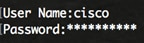
Hinweis: Die Befehle können je nach genauem Switch-Modell variieren.
Schritt 2: Um die aktuellen Routen auf dem Switch anzuzeigen, geben Sie Folgendes ein:
CBS 350#show ip routeHinweis: In diesem Beispiel wird eine direkt verbundene Route zum Netzwerk 192.168.100.0 angezeigt.
Schritt 3: Geben Sie im privilegierten EXEC-Modus des Switch den nachfolgenden Befehl ein, um in den globalen Konfigurationsmodus zu wechseln.
CBS 350#konfigurierenSchritt 4: Geben Sie im globalen Konfigurationsmodus den Befehl ip route ein, um statische Routen einzurichten:
CBS350#ip route [prefix[mask] | prefix length][ip-address][metrischer Wert]]Folgende Optionen sind verfügbar:
- prefix - IP-Routenpräfix für das Ziel.
- mask - Präfixmaske für das Ziel.
- Präfixlänge - Präfixmaske für das Ziel. Sie gibt die Anzahl der Bits an, aus denen das IP-Adressen-Präfix besteht. Der Präfixlänge muss ein Schrägstrich (/) vorangestellt werden. Der Bereich kann zwischen 0 und 32 liegen.
- ip-address - Die IP-Adresse des nächsten Hop, die zum Erreichen dieses Netzwerks verwendet werden kann.
- metrischer Wert - Metrik der Route. Die Standardmetrik ist 6 für den Next Hop auf einer In-Band-Schnittstelle und 2 für den Next Hop on Out-of-Band (OOB). Der Bereich kann zwischen einem und 255 liegen.
Hinweis: In diesem Beispiel wird durch 192.168.1.0 eine statische Route zum Netzwerk 192.168.100.0 eingerichtet. Die definierte administrative Distanz ist 2. Die Route verläuft zu einem Router mit der IP-Adresse 192.168.100.1.
Schritt 5: (Optional) Um alle statischen Routen zum angegebenen Subnetz zu entfernen, geben Sie Folgendes ein:
CBS350#no ip route [prefix[mask] | prefix length]Schritt 6: (Optional) Geben Sie Folgendes ein, um nur eine statische Route zum angegebenen Subnetz über den angegebenen nächsten Hop zu entfernen:
CBS350#no ip route {prefix[mask | prefix length][ip-address]}Schritt 7: Geben Sie den Befehl exit ein, um zum privilegierten EXEC-Modus zurückzukehren:
CBS 350#exitSchritt 8: (Optional) Geben Sie Folgendes ein, um die konfigurierte Route anzuzeigen:
CBS 350#show ip routeSchritt 9: Geben Sie optional im privilegierten EXEC-Modus des Switch den nachfolgenden Befehl ein, um die konfigurierten Einstellungen in der Datei mit der Startkonfiguration zu speichern.
CBS350#copy running-config startup-configSchritt 10: Drücken Sie optional auf der Tastatur auf Y für "Yes" oder N für "No", sobald die Aufforderung "Overwrite file [startup-config]...." angezeigt wird.
Sie haben nun statische IPv4-Routen auf Ihrem Switch über die CLI konfiguriert.
 Feedback
Feedback